Comment restreindre les données d'arrière-plan pour les réseaux Wi-Fi mesurés sur Android

Nous avons beaucoup parlé de la gestion des données mobiles sur Android, mais que se passe-t-il si votre Internet à la maison aussi? Cela peut être un problème, surtout si votre téléphone commence à mâcher votre chapeau avec des tâches de fond. La bonne nouvelle est qu'il existe un moyen facile d'amener Android à traiter des réseaux Wi-Fi spécifiques comme s'il s'agissait de réseaux cellulaires
Comment restreindre les réseaux Wi-Fi sur Android Nougat
LIÉS: Comment surveiller ( et Réduire) Utilisation de vos données sur Android
Si vous utilisez la dernière version d'Android sur votre téléphone, les choses sont assez simples. Le processus peut sembler un peu différent selon le fabricant de votre téléphone, mais devrait être assez similaire.
D'abord, sautez dans le menu Paramètres. Vous pouvez le faire en tirant sur la nuance de notification et en appuyant sur l'icône engrenage

Ensuite, tapez sur l'option Utilisation des données
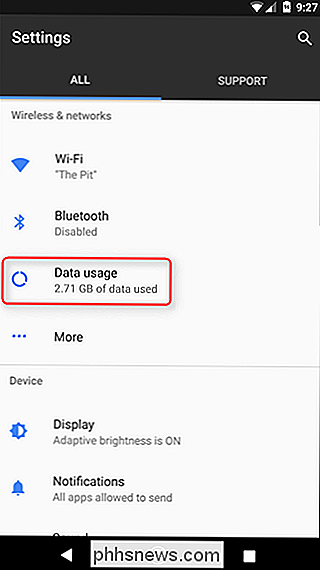
En bas, vous verrez une section intitulée "Wi-Fi". Vous pouvez voir combien de données ont été utilisées sur le Wi-Fi avec le bouton "Utilisation des données Wi-Fi". Appuyez sur le bouton "restrictions de réseau" (il peut être étiqueté légèrement différemment selon votre fabricant).
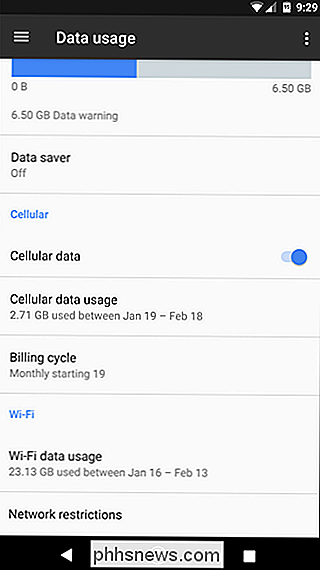
Vous verrez une liste de réseaux Wi-FI. Faites glisser la bascule pour les réseaux dont vous souhaitez limiter l'utilisation des données
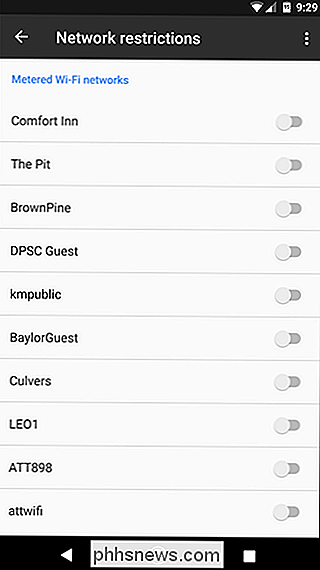
Comment restreindre les données Wi-Fi sur Lollipop et Marshmallow
Si vous utilisez un téléphone avec Android 5.x Lollipop ou 6.x Marshmallow, gérer des réseaux Wi-Fi avec compteur est légèrement différent, mais toujours très facile. Commencez par tirer le bac de notification vers le bas et en tapant sur le cog de paramètres. Sur certains appareils, vous devrez peut-être décrocher deux fois. (Nous utilisons un Samsung Galaxy S7 dans cet exemple.)
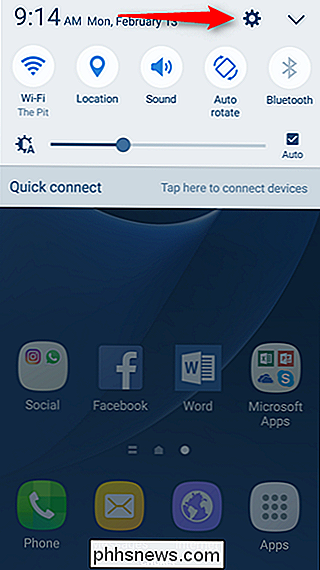
À partir de là, appuyez sur dans le menu Utilisation des données
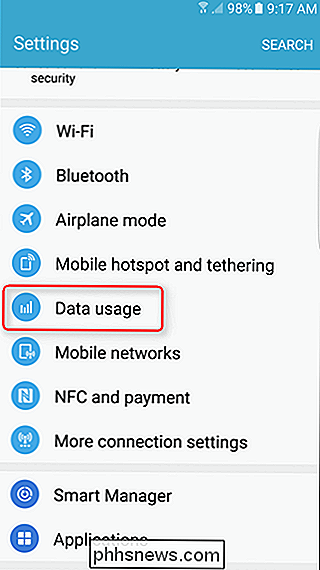
Cela affichera votre utilisation de données mobiles par défaut. Appuyez sur le bouton de menu dans le coin supérieur droit, il lit "Plus" sur les appareils Samsung, mais il s'agit juste d'un menu de débordement de trois boutons sur Android stock.
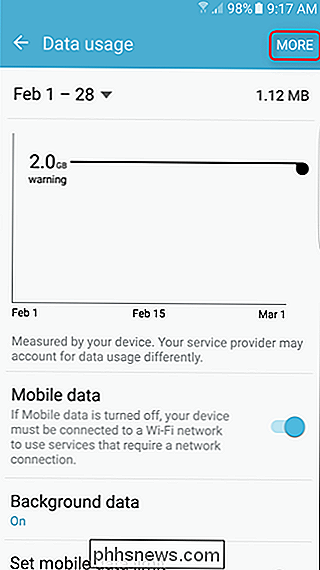
Appuyez sur le bouton "Restreindre les réseaux". Notez que le verbiage peut être légèrement différent ici: sur Android, on lit "Restrictions réseaux", par exemple.
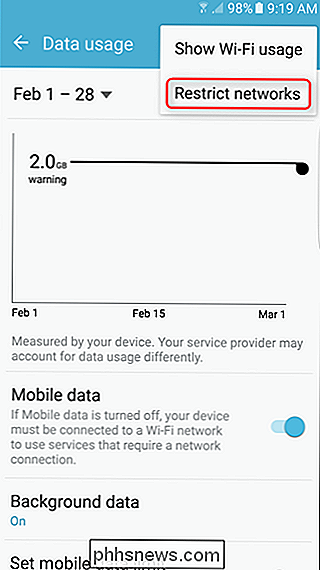
Cela affichera une liste de tous les réseaux Wi-Fi auxquels l'appareil est connecté. Utilisez les commutateurs pour activer les restrictions sur un réseau donné. Une fois activé, cela empêchera les applications d'utiliser des données d'arrière-plan sur ce réseau, et vous recevrez également un avertissement avant les gros téléchargements.
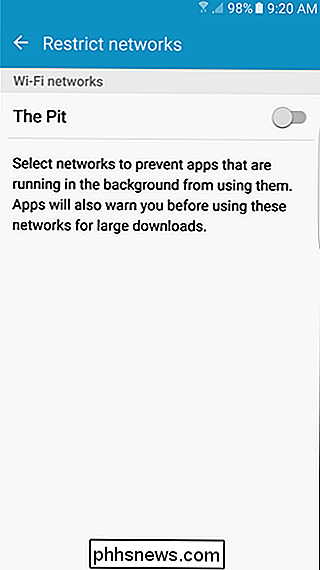

Par défaut, chaque fois que Spotify atteint la fin du morceau, de l'album ou de la playlist pour, il joue automatiquement des chansons similaires en utilisant sa fonction Radio. Vous pouvez voir dans la capture d'écran ci-dessous que j'ai écouté REM Bad Day , puis la prochaine chose qu'il a joué était un Song Radio pour Bad Day .

Comment faire pour supprimer "Objets 3D" De ce PC sous Windows 10
Windows 10's Fall Creators Update ajoute un dossier "3D Objects" à ce PC. Il apparaît même dans la barre latérale de l'explorateur de fichiers. Microsoft tente clairement de promouvoir les autres nouvelles fonctionnalités 3D de Paint 3D et Windows 10, mais vous pouvez masquer le dossier si vous ne l'aimez pas, il vous suffit de creuser dans le registre.



